Maison >Tutoriel logiciel >Logiciel >Comment dessiner des lignes droites dans CorelDraw X4-Comment dessiner des lignes droites dans CorelDraw X4
Comment dessiner des lignes droites dans CorelDraw X4-Comment dessiner des lignes droites dans CorelDraw X4
- WBOYWBOYWBOYWBOYWBOYWBOYWBOYWBOYWBOYWBOYWBOYWBOYWBavant
- 2024-03-05 14:16:051348parcourir
L'éditeur php Xinyi vous présente la méthode de dessin en ligne droite de CorelDraw X4. En tant que puissant logiciel de conception graphique, la fonction de dessin en ligne droite de CorelDraw X4 est très pratique. Avec des opérations simples, vous pouvez facilement tracer diverses lignes droites précises, ajoutant ainsi une touche professionnelle à votre travail de conception. Apprenons ensuite comment tracer des lignes droites dans CorelDraw X4 pour rendre votre conception plus précise et plus efficace !
Ouvrez CorelDRAW, cliquez sur "Fichier" - "Nouveau".
Sélectionnez ensuite « Freehand » dans la boîte à outils.
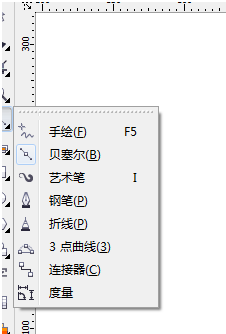
Maintenez la touche Ctrl enfoncée pour tracer une ligne droite.
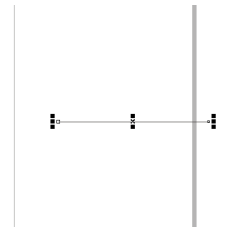
Sélectionnez le deuxième "Bézier", maintenez la touche ctrl enfoncée pour tracer une ligne droite, et cliquez sur le triangle de droite.
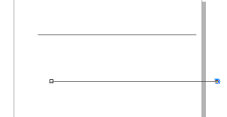
Sélectionnez le quatrième "Outil Plume" et maintenez la touche Maj enfoncée pour tracer une ligne horizontale droite.
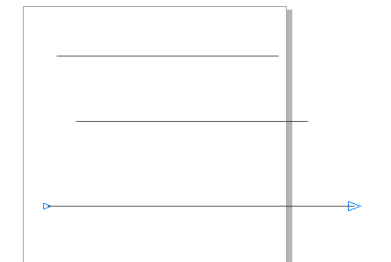
Enfin, examinez les effets des trois méthodes de dessin.
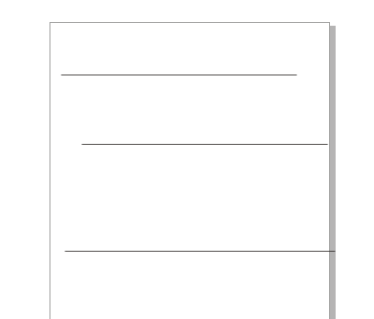
Ce qui précède est le contenu détaillé de. pour plus d'informations, suivez d'autres articles connexes sur le site Web de PHP en chinois!

